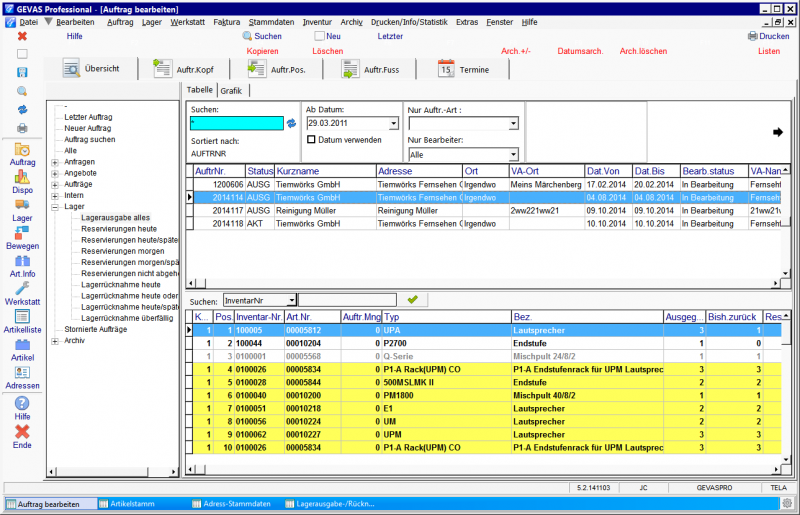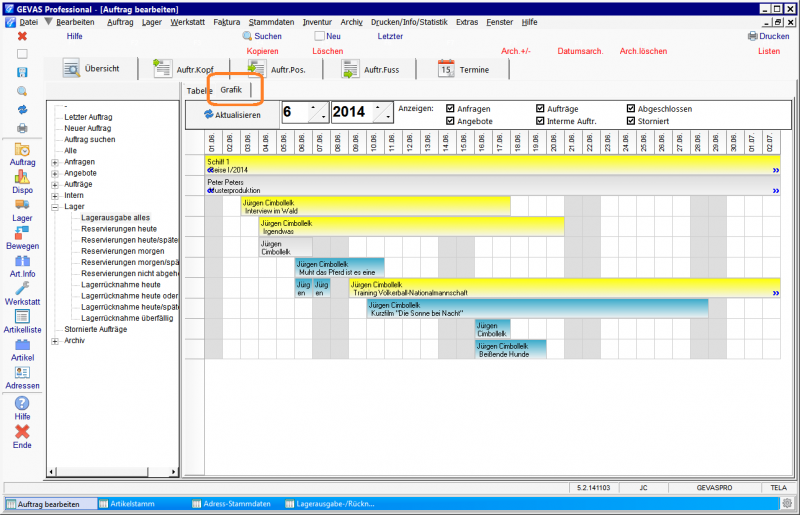GEVAS-Professional Auftragsverwaltung
Inhaltsverzeichnis
1 Allgemeines
In der Auftragsverwaltung werden Anfragen, Angebote und Aufträge angelegt und bearbeitet.
1.1 Was ist ein Auftrag?
Die Auftragsverwaltung wird zur Erstellung von Anfragen, Angeboten, Aufträgen usw. benutzt. Diese Vorgänge werden in der Datenbank gespeichert. Ein Kennzeichen entscheidet darüber, um welche Form eines Auftrags es sich handelt. Dieses Kennzeichen wird Status genannt.
Der Einfachheit halber verwenden wir immer den Begriff "Auftrag", meinen damit aber einen Auftrag mit dem Status “Angebot”, “Anfrage”, “Auftrag” usw. Wenn sich eine Programmfunktion nur auf eine bestimmte Art von Aufträgen bezieht, wird dort der zugehörige Begriff verwendet. Beispielsweise wirkt sich das Auflisten von abgelaufenen Angeboten nur auf Aufträge mit dem Status "Angebot" aus. Daher reden wir an dieser Stelle auch von Angeboten.
In GEVAS-Professional kann man einen Auftrag vorab anlegen, um Reservierungen vorzunehmen und zu disponieren. Man muss es aber nicht! Es ist auch möglich, direkt in der Lagerausgabe (Lieferschein erfassen) direkt einen neuen Auftrag anzulegen und Artikel auszubuchen, ohne dafür zuerst einen Auftrag anzulegen.
Ob man in der Auftragsverwaltung zuerst einen Auftrag anlegt und dann später in der Lagerausgabe auf diesen Auftrag Bezug nimmt, oder ob man direkt in der Lagerausgabe einen neuen Auftrag anlegt und daruf Artikel ausbucht, hängt von den Gegebenheiten ab:
1.1.1 Szenario 1 : Beleuchtungstechnik
In einer Abteilung "Beleuchtungstechnik" einer Fernseh-Anstalt erfassen die Beleuchtungsmeister/innen vorab Aufträge (oder Anfragen).
Sie legen damit fest, welches Material sie für die Produktion benötigen. Dabei disponieren sie auch, d.h. sie bekommen während der Auftragserfassung vom Programm die Information, ob und ggf. wieviel vom jeweiligen Artikel im Zeitraum der Produktion verfügbar ist.
- Optional kann man es so einrichten, dass die Beleuchtungsmeister nur Anfragen erstellen können, die nicht reserviert werden. In diesem Fall gibt es eine zentrale Dispo, die aus der Anfrage einen Auftrag macht, die Verfügbarkeiten prüft und ggf. Artikel durch andere ersetzt.
- Siehe auch GEVAS-Professional: Nur Anfragen erfassen
Bei der Lagerausgabe wird der gewünschte Auftrag ausgesucht oder direkt über die Auftragsnummer ausgewählt.
- Am Einfachsten ist es, vorab eine Packliste zu drucken, auf der die Auftragsnummer enthalten ist, im Idealfall mit Barcode! Dann muss man bei der Lagerausgabe nur die Barcode-Auftragsnummer abscannen, um den Auftrag auszuwählen!
1.1.2 Szenario 2 : Fundus
In einem Fundus wird im Regelfall nicht vorab reserviert (ein Auftrag erfasst)! Hier geht z.B. der Requisiteur oder die Kostümbildnerin durch den Fundus und zieht die Teile heraus, die mitgenommen werden sollen. In diesem Fall wird direkt die Lagerausgabe gebucht (ein Lieferschein erfasst).
- Wenn man die Lagerausgabe bucht (einen Lieferschein erfasst), werden die ausgegebenen Positionen automatisch vom Programm in den Auftrag eingefügt. Alles, was erfasst wird, wird auch automatisch in den Auftrag übertragen!
1.2 Status
Der Status wird beim Anlegen eines neuen Auftrags vergeben und sagt aus, ob Sie eine Anfrage, ein Angebot oder einen Auftrag anlegen/speichern wollen. Außerdem sagt der Status aus, ob der Auftrag schon abgeschlossen oder storniert wurde. Den Status Anfrage, Angebot und Auftrag eines Auftrags können Sie jederzeit auch nachträglich noch ändern!
Der Status hat auch Auswirkungen auf die Reservierung der Artikel, die in dem Auftrag vorhanden sind:
ANFR Anfrage Artikel werden nicht reserviert ANG Angebot Artikel werden reserviert AUFTR Auftrag Artikel werden reserviert INT Interner Auftrag Artikel werden reserviert REIN Reinigungs-Auftrag Artikel werden nicht reserviert STO Stornierung Artikel werden nicht (mehr) reserviert AKT Aktiv Der Status "Aktiv" zeigt an, dass der Auftrag durch eine Lagerausgabe aktiviert wurde. AUSG Ausgegeben Der Status "Ausgegeben" zeigt an, dass der Auftrag durch eine Lagerausgabe aktiviert wurde.
- Siehe auch GEVAS-Professional Auftragsstatus
1.3 Die Auftragsnummer
Jeder Auftrag erhält vom Programm automatisch eine fortlaufende Auftragsnummer. Mit dieser Nummer wird der Auftrag intern verwaltet. Die Auftragsnummer bleibt immer gleich, auch wenn sich der Auftragsstaus ändert!
- Die Nummernkreise der Aufträge können Sie selbst festlegen. Öffnen Sie dazu im Menü "Datei\Admin-Optionen\Programmparameter” das Register “Einstellungen”, per Doppelklick. Auf den Eintrag “Nummernkreis Aufträge” öffnet sich das Fenster zur Eingabe der nächsten gewünschten Auftragsnummer. Sinnvoll ist es z.B., die Nummernkreise mit der Jahreszahl beginnen zu lassen. In diesem Fall müssen Sie am 1. Januar (es darf auch der 2. Januar sein!) den Nummernkreis entsprechend ändern, so dass REFLEX ab diesem Tag mit den neuen Nummern arbeitet. Die Eingabe wirkt sich auch auf die Länge der Nummer aus.
Die Auftragsnummer ist der direkteste Weg zu einem Auftrag, weil diese Nummer eindeutig auf einen bestimmten Vorgang zeigt. Zum Finden eines Auftrags können Sie aber neben der Nummer auch den Kundennamen, die Bezeichnung und andere Einträge benutzen. Dies wird unter “Auftrag suchen” beschrieben.
2 Auftragsübersicht, suchen und finden
Wenn Sie das Auftragsfenster öffnen (entweder über das Menü "Auftrag" oder durch Klicken auf das Symbol in der Symbol-Leiste), erscheint folgende Übersicht:
2.1 Tabelle
Auf der linken Seite des Fensters wird ein Explorer angezeigt, mit dem Sie die Anzeige in der Tabelle filtern können, z.B. nur Angebote, nur aktive Aufträge usw.
Einzelheiten werden hier beschrieben.
Beachten Sie auch die Hinweise zum Suchen von Informationen.
2.1.1 Suchen in den Positionen
Man kann in der Tabelle der Auftragspositionen nach
- Inventar-Nummer
- Artikel-Nummer
- Typ
- Bezeichnung
suchen. Wählen Sie dazu die Spalte aus, in der gesucht werden soll, Standard ist die Inventar-Nummer.
Geben Sie dann in das Eingabefeld "Suchen" den gewünschten Suchbegriff ein. Dann drücken Sie die Taste Enter oder klicken auf die Schaltfläche ![]() .
.
Es wird auch nach Teil-Begriffen gesucht, Sie müssen also ggf. nicht eine komplette Inventarnummer eingeben, es genügt auch ein Teil davon. Der Balken springt dann zum nächsten gefundenen Eintrag. Drücken Sie erneut Enter, springt der Balken zum nächsten gefundenen Eintrag usw.
- Hinweise
- Diese Funktion steht Ihnen ab der Version 5.2.141103 zur Verfügung.
- Nach der Inventarnummer kann nur gesucht werden, wenn die Positionen den Status AUSG (Ausgegeben), AKT (Aktiv, direkt in der Lagerausgabe angelegt) oder ABGE (Abgeschlossen) haben! Vorher ist die Inventarnummer noch gar nicht einer Auftragsposition zugeordnet!
2.2 Grafik
In der Register-Seite "Grafik" kann man sich die Aufträge in einer grafischen Ansicht anzeigen lassen:
Mit den Optionsfeldern oben können Sie die Anzeige nach Monat und Jahr filtern.
Außerdem können Sie hier verschiedene Auftrags-Status auswählen bzw. abwählen:
- Anfragen
- Angebote
- Aufträge
- Interne Aufträge
- Abgeschlossene Aufträge
- Stornierte Aufträge
3 Auftrag öffnen
Von der Übersicht aus haben Sie die Möglichkeit, einen neuen Auftrag anzulegen. Klicken dazu auf Neu in der Funktionsleiste.
Wenn Sie einen zuvor angelegten Auftrag öffnen oder bearbeiten wollen, können Sie...
- ...entweder auf die Schaftfläche --> in der Symbol-Leiste klicken
- ...oder einen Doppelklick auf einen ausgewählten Auftrag in der Tabelle ausführen
- ...oder die Taste F2 drücken.
4 Neuen Auftrag anlegen
Um einen neuen Auftrag anzulegen, klicken Sie mit der Maus auf die Schaltfläche Neu oder drücken Sie die Taste F5. Sie müssen zuerst einen Status für den Auftrag vergeben, dann einen Empfänger/Kunden wählen. Eine genaue Beschreibung dafür finden Sie hier.
5 Bereiche eines Auftrages
Innerhalb des Programmteils zur Auftragsbearbeitung gibt es sehr viele Datenfelder. Daher ist die Eingabemaske in verschiedene Bereiche unterteilt, die wir "Seiten" (Register) nennen:
- Auftragskopf
- Auftragspositionen
- Auftragsfuß
- Termine
Über sog. "Register" kann man zu einem bestimmten Bereich wechseln:
5.1 Auftragskopf
Es beginnt mit der Seite "Auftragskopf", in der Auftragsnummer, Angaben zum Kunden (Empfänger) usw. aus den Stammdaten eingelesen werden, nachdem Sie einen Empfänger ausgewählt haben.
Dann können Sie den Miet-/Berechnungszeitraum eingeben und Angaben zur Produktion machen.
Außerdem kann man hier einen ausführlichen Memo-Text angeben, der z.B. konkrete Angaben zum Auftrag beinhalten kann.
5.2 Auftragspositionen
Auf der Seite "Positionen" werden die Auftragspositionen eingegeben und korrigiert. Außerdem können Sie sich hier eine tabellarische Übersicht über die Auftragspositionen anzeigen lassen. Die Auftragspositionen bestehen aus den Artikelangaben Menge, Preis usw. und einem variablen Textfeld, in das beliebiger Text zu jeder einzelnen Position angegeben werden kann.
5.3 Auftragsfuß
Auf dieser Seite stehen die Summen, Rabatt, Zahlungskonditionen usw.
5.4 Termine
Hier kann man die Termine anlegen, die zu dem Auftrag gehören, z.B. Transport, Aufbau, Probe, Abbau usw.
5.5 Umschalten zu den einzelnen Seiten
Zu den einzelnen Seiten können Sie umschalten, indem Sie die Taste [F2] drücken, mit F7/F8 navigieren oder direkt auf die Registerreiter klicken.
Zurück kommen Sie immer mit der Taste [Esc].
5.6 Zugriffsschutz - Kein gleiches Recht für alle
Der Zugriff auf die einzelnen Seiten der Auftragsverwaltung kann individuell pro Benutzer eingeschränkt werden, so dass z.B. nicht jeder Benutzer Zugriff auf die Funktionen der Auftragsverwaltung hat.
Unter Datei\Optionen\Zugriffssteuerung können Sie die Rechte vergeben bzw. einschränken.
6 Die Einzelheiten